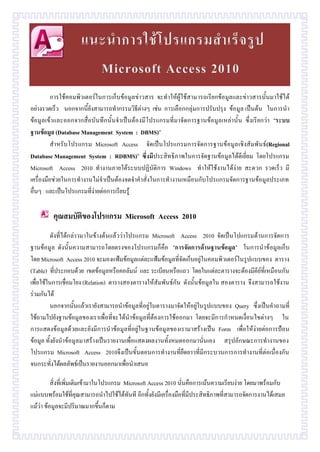
แนะนำการใช้โปรแกรมสำเร็จรูป Microsoft Access 2010
- 1. 1 การใช้คอมพิวเตอร์ในการเก็บข้อมูลข่าวสาร จะทาให้ผู้ใช้สามารถเรียกข้อมูลและข่าวสารนั้นมาใช้ได้ อย่างรวดเร็ว นอกจากนี้ยังสามารถทากรรมวิธีต่างๆ เช่น การเลือกกลุ่มการปรับปรุง ข้อมูล เป็นต้น ในการนา ข้อมูลเข้าและออกจากสื่อบันทึกนั้นจาเป็นต้องมีโปรแกรมที่มาจัดการฐานข้อมูลเหล่านั้น ซึ่งเรียกว่า “ระบบ ฐานข้อมูล (Database Management System : DBMS)” สาหรับโปรแกรม Microsoft Access จัดเป็นโปรแกรมการจัดการฐานข้อมูลเชิงสัมพันธ์(Regional Database Management System : RDBMS)” ซึ่งมีประสิทธิภาพในการจัดฐานข้อมูลได้ดีเยี่ยม โดยโปรแกรม Microsoft Access 2010 ทางานภายใต้ระบบปฏิบัติการ Windows ทาให้ใช้งานได้ง่าย สะดวก รวดเร็ว มี เครื่องมือช่วยในการทางานไม่จาเป็นต้องจดจาคาสั่งในการทางานเหมือนกับโปรแกรมจัดการฐานข้อมูลประเภท อื่นๆ และเป็นโปรแกรมที่ง่ายต่อการเรียนรู้ คุณสมบัติของโปรแกรม Microsoft Access 2010 ดังที่ได้กล่าวมาในข้างต้นแล้วว่าโปรแกรม Microsoft Access 2010 จัดเป็นโปแกรมด้านการจัดการ ฐานข้อมูล ดังนั้นความสามารถโดยตรงของโปรแกรมก็คือ “การจัดการด้านฐานข้อมูล” ในการนาข้อมูลเก็บ โดย Microsoft Access 2010 จะมองแฟ้มข้อมูลแต่ละแฟ้มข้อมูลที่จัดเก็บอยู่ในคอมพิวเตอร์ในรูปแบบของ ตาราง (Table) ที่ประกอบด้วย เขตข้อมูลหรือคอลัมน์ และ ระเบียนหรือแถว โดยในแต่ละตารางจะต้องมีคีย์ที่เหมือนกัน เพื่อใช้ในการเชื่อมโยง (Relation) ตารางสองตารางให้สัมพันธ์กัน ดังนั้นข้อมูลใน สองตาราง จึงสามารถใช้งาน ร่วมกันได้ นอกจากนั้นแล้วเรายังสามารถนาข้อมูลที่อยู่ในตารางมาจัดให้อยู่ในรูปแบบของ Query ซึ่งเป็นคาถามที่ ใช้ถามไปยังฐานข้อมูลของเราเพื่อที่จะได้นาข้อมูลที่ต้องการใช้ออกมา โดยจะมีการกาหนดเงื่อนไขต่างๆ ใน การแสดงข้อมูลด้วยและยังมีการนาข้อมูลที่อยู่ในฐานข้อมูลของเรามาสร้างเป็น Form เพื่อให้ง่ายต่อการป้อน ข้อมูล ทั้งยังนาข้อมูลมาสร้างเป็นรายงานเพื่อแสดงผลงานทั้งหมดออกมานั่นเอง สรุปลักษณะการทางานของ โปรแกรม Microsoft Access 2010จึงเป็นขั้นตอนการทางานที่ยืดยาวที่มีกระบวนการการทางานที่ต่อเนื่องกัน จนกระทั่งได้ผลลัพธ์เป็นรายงานออกมาเพื่อนาเสนอ สิ่งที่เพิ่มเติมเข้ามาในโปรแกรม Microsoft Access 2010 นั่นคือการเน้นความเรียบง่าย โดยมาพร้อมกับ แม่แบบพร้อมใช้ที่คุณสามารถนาไปใช้ได้ทันที อีกทั้งยังมีเครื่องมือที่มีประสิทธิภาพที่สามารถจัดการงานได้เสมอ แม้ว่า ข้อมูลจะมีปริมาณมากขึ้นก็ตาม
- 2. 2 ปุ่มคาสั่งที่จาเป็นต้องใช้ เราสามารถใช้งานได้ทุกเมื่อและทุกตาแหน่งที่คุณต้องการเรียกใช้ การกาหนด Ribbon สามารถปรับปรุงเองได้อย่างง่ายดาย เพื่อให้คุณสามารถเข้าถึงคาสั่งที่คุณใช้บ่อยได้ สร้างแท็บแบบกาหนดเองหรือแม้แต่กาหนดแท็บที่มีอยู่แล้วภายในเอง เมื่อใช้ Access 2010 คุณจะทางาน ได้อย่างที่ต้องการ การจัดการฐานข้อมูลของคุณและเรียกใช้เครื่องมือฐานข้อมูลได้โดยตรงและรวด เร็วยิ่งขึ้นจากมุมมอง Microsoft Office Backstage มุมมองBackstage เข้ามาแทนที่เมนูแฟ้มแบบเดิมในโปรแกรมประยุกต์ Office 2010 ทั้งหมด โดยจะเป็นพื้นที่ส่วนกลางที่ได้รับการจัดระเบียบไว้สาหรับจัดการฐานข้อมูล ของคุณ และกาหนดรูปแบบการใช้งาน Access ของคุณเอง มุมมอง Microsoft Office Backstage
- 3. 3 การเรียกใช้โปรแกรม Microsoft Access 2010 การเริ่มใช้งาน Microsoft Access 2010 จากแถบงาน 1. คลิกที่ปุ่ม Start บน Taskbar จะปรากฏเมนูของปุ่ม Start 2. เมื่อปรากฏ เมนูของปุ่ม Start ขึ้นมาแล้วให้เลื่อนเมาส์ มาชี้ที่คาสั่ง All Programs ใน เมนูของปุ่ม Start นั้น จะปรากฏรายการย่อยภายในเมนู Programs ขึ้น 3. จากนั้นให้เลื่อน Mouse มาที่ Microsoft Office จะปรากฏรายการของโปรแกรม Microsoft Office ขึ้นมา ให้เลื่อน Mouse มา Click ที่ Microsoft Access 2010 ❶ คลิกที่ปุ่ม Start บน Taskbar จะ ปรากฏเมนูของปุ่ม Start ❷ เมื่อปรากฏเมนูของปุ่ม Start ขึ้นมาแล้ว ให้เลื่อน Mouse มาชี้ที่ Programs ในเมนูของปุ่ม Start นั้น จะปรากฏรายการ ภายในเมนู Programs ขึ้น ❸ จากนั้นให้เลื่อน Mouse มาที่ Microsoft Office จะปรากฏรายการ โปรแกรม Microsoft Office ขึ้นมา ❹ ให้เลื่อน Mouse มา Click ที่ Microsoft Access 2010
- 4. 4 เมื่อสิ้นสุดขั้นตอนการเข้าสู่โปรแกรมแล้ว จะปรากฏหน้าต่างของโปรแกรม Microsoft Access 2010 ดังรูป 1. คลิกที่ปุ่ม บนหน้าต่างการเริ่มต้นการใช้ Microsoft Access 2010 2. จากนั้นทาการตั้งชื่อให้กับไฟล์ฐานข้อมูล จะเห็นได้ว่านามสกุลของไฟล์ฐานข้อมูลจะเป็น ( *.accdb ) โดยการตั้งชื่อไฟล์นั้นสามารถตั้งได้ไม่เกิน 255 ตัวอักษร 3. คลิกที่ปุ่ม เพื่อให้โปรแกรม Microsoft Access 2010 สร้างฐานข้อมูลเปล่า
- 5. 5 เมื่อเข้าสู่โปรแกรม Microsoft Access 2010 เมื่อเข้าสู่โปรแกรม Microsoft Access 2010 แล้วหน้าจอแรกที่เราพบ คือ หน้าต่างของโปรแกรม Microsoft Access 2010 ซึ่งภายในหน้าต่างของโปรแกรมจะประกอบด้วย ส่วนต่างๆ ที่เป็นเครื่องมือในการทางาน ของโปรแกรม โดยในแต่ละส่วนจะมีการใช้งานที่แตกต่างกันออกไปดังนี้ แถบ Navigator ประเภท Object แฟ้ม (File) Title Bar Quick Access Toolbar แท็ปคาสั่ง ปุ่มคาสั่ง Ribbon กลุ่มคาสั่ง
- 6. 6 แฟ้ม (File) รวบรวมชุดคาสั่งจัดการฐานข้อมูล เช่น การสร้าง การบันทึก การพิมพ์ การสารองฐานข้อมูล และ Publishing ปุ่มคาสั่งนี้อยู่ที่มุมซ้ายของ Database window เมนูคาสั่งนี้ Quick Access Toolbar นาเสนอบางคาสั่งเพื่ออานวยความสะดวกในการทางาน แถบเครื่องมือนี้อยู่ถัดจาก Microsoft Office Button มาทางขวา ตามค่าเริ่มต้นแสดงปุ่มคาสั่ง Save, Undo และ Redo แต่สามารถเพิ่มคาสั่งอื่น ได้อีก Title Bar แถบไตเติล แสดงชื่อของObjectฐานข้อมูลปัจจุบัน (ถ้าขยายใหญ่) ด้านขวาสุดเป็นปุ่มการย่อ ขยาย และปิดเหมือนกับโปรแกรม Windows ทั้งหมด การซ่อน Access Window ชั่วคราวสามารถคลิกปุ่ม Minimize (ย่อ) จัดขนาดของwindow โดยการคลิกปุ่ม Restore Down / Maximize และปิด window หรือออกจาก Microsoft Access โดยการคลิกปุ่ม Close Ribbon อยู่ใต้แถบไตเติลเป็นส่วนการทางานใหม่ในโปรแกรมชุด Microsoft Office 2010 คาสั่งต่างๆ ได้รับการนาเสนอบน Ribbon แทนที่บนแถบเมนูหรือแถบเครื่องมือแบบเดิม จึงทาให้สามารถทางานได้อย่างมี ประสิทธิภาพภายใน Window การจัด Ribbon เป็นแท็ปหน้าที่เฉพาะที่แบ่งตามกลุ่มหน้าที่เฉพาะของคาสั่ง แท็ปคาสั่ง Ribbon จะแบ่งเมนูคาสั่งออกเป็นแท็ปเพื่อความสะดวกในการเรียกใช้งาน ปุ่มคาสั่ง ในแต่ละกลุ่ม ปุ่มคาสั่งเปลี่ยนขนาดโดยขึ้นอยู่กับกับความกว้างของWindow ปุ่มเหล่านี้อาจจะ ใหญ่ หรือเล็ก ซึ่งป้ายปุ่มคาสั่งอาจจะเป็นชื่อไอคอน หรือทั้ง 2 อย่าง เมื่อชี้ไปที่ปุ่มคาสั่งจะแสดงชื่อปุ่มคาสั่งนั้นใน ScreenTip บางครั้งจะอธิบายการทางานของปุ่มคาสั่งนั้น บางปุ่มคาสั่งมีลูกศร ซึ่งในลูกศรนั้นจะมีฟังก์ชันอื่นๆ ถ้าชี้ปุ่มคาสั่งที่มีลูกศรภายในตัวปุ่มคาสั่งนั้น ลูกศรจะแสดง รายการคาสั่งย่อยให้เลือก ถ้าลูกศรแยกต่างหาก ลูกศรจะแสดงรายการคาสั่งย่อยที่ทาตามการเลือกปัจจุบัน กลุ่มคาสั่ง แท็ปคาสั่ง จะแบ่งปุ่มคาสั่งออกเป็นกลุ่ม ๆ ตามลักษณะการใช้งานในหมวดเดียวกัน Navigator แสดงรายการ Object ฐานข้อมูล การเปลี่ยน Object ในรายการให้คลิกส่วนหัวของรายการ แล้ว คลิกกลุ่มของ Object ที่ต้องการให้แสดง Object แสดงชื่อกลุ่มออบเจ็คทั้งหมดในฐานข้อมูล ถ้าคลิกที่ไอคอนของกลุ่มใด จะแสดงรายชื่อออบเจ็ค ทั้งหมดในกลุ่มนั้นในส่วนของ Document Windows
- 7. 7 หน้าต่างฐานข้อมูล Ribbon บน Database Window มี 4 แท็บ คือ หน้าแรก , สร้าง , ข้อมูลภายนอก และ เครื่องมือฐานข้อมูล แสดง Ribbon ปกติ ถ้าต้องการพื้นที่หน้าจอเพิ่มขึ้น แต่ Ribbon ที่ซ่อนไว้สามารถแสดงออกมา เมื่อคลิกแท็บใดแท็ปหนึ่ง แสดง Ribbon แบบย่อเล็กสุด แท็ปหน้าแรก Home แท็ปหน้าแรก เป็นแท็ปที่รวบรวมคาสั่งที่เกี่ยวกับการจัดหน้าจอ ในการแสดงผลเปรียบเทียบได้กับเมนู Edit, เมนู Record ในเวอร์ชันก่อนหน้า แท็ปนี้ประกอบด้วยกลุ่มต่อไปนี้
- 8. 8 มุมมอง View เป็นกลุ่มฟังก์ชันแสดงมุมมอง Object เช่น มุมมองแผ่นข้อมูล , มุมมอง Pivot Table , มุมมอง Pivot Chart , มุมมองออกแบบ คลิปบอร์ด Clipboard เป็นกลุ่มฟังก์ชันการคัดลอก เรียงลำดับและกรอง Sort & Filter เป็นกลุ่มฟังก์ชันจัดการเรคคอร์ดในด้านการเรียงลาดับ การ สร้างตัวกรอง ระเบียน Records เป็นกลุ่มฟังก์ชันทางานกับเรคคอร์ด เช่น การหาผลรวม , การลบ เป็นต้น
- 9. 9 ค้นหำ Find เป็นกลุ่มฟังก์ชันค้นหาและแทนที่ กำรจัดรูปแบบข้อควำม Font เป็นกลุ่มฟังก์ชันจัดการแสดงตัวอักษร จัดหน้ากระดาษ เช่น การ กาหนดย่อหน้า , การใส่สัญลักษณ์แสดงหัวข้อย่อย แท็ปสร้าง Create แท็บสร้าง Create เป็นแท็ปที่รวบรวมคาสั่งในการสร้าง Object ฐานข้อมูล แท็ปนี้ประกอบด้วยกลุ่มคาสั่ง ต่อไปนี้ ตำรำง Tables เป็นกลุ่มฟังก์ชันการสร้างตารางข้อมูล แบบสอบถำม Query เป็นกลุ่มฟังก์ชันการสร้างแบบสอบถามข้อมูล
- 10. 10 ฟอร์ม Forms เป็นกลุ่มฟังก์ชันการสร้างฟอร์ม รำยงำน Reports เป็นกลุ่มฟังก์ชันการสร้างรายงาน แมโครและโค้ด เป็นกลุ่มฟังก์ชันการสร้างมาโคร มอดูล คลาสมอดูล Visual Basic แท็ปข้อมูลภายนอก External Data แท็ปข้อมูลภายนอก External Data เป็นแท็ปที่รวบรวมคาสั่งในการนาเข้าหรือส่งออกข้อมูล แท็ปนี้ ประกอบด้วยกลุ่มคาสั่งดังต่อไปนี้ นำเข้ำและเชื่อมโยง Import เป็นกลุ่มฟังก์ชันนาเข้าข้อมูลจากฐานข้อมูล Microsoft Access, ไฟล์ Excel, ไฟล์ HTML หรือ XML, ไฟล์ข้อความ ตลอดจนฐานข้อมูลอื่นๆ
- 11. 11 ส่งออก Export เป็นกลุ่มฟังก์ชันส่งออกเป็น ไฟล์ Excel, ไฟล์ HTML หรือ XML, ไฟล์ข้อความ หรือฐานข้อมูล รวบรวมข้อมูล Collect Data เป็นกลุ่มฟังก์ชันทางานกับ Outlook สาหรับการส่งผ่านอีเมล์ แท็ปเครื่องมือฐานข้อมูล Database Tools แท็ปเครื่องมือฐานข้อมูล Database Tools เป็นแท็ปรวบรวมคาสั่งจัดการฐานข้อมูล เช่น การสร้าง ความสัมพันธ์ การกาหนดรหัสผ่านฐานข้อมูล แท็ปนี้ประกอบด้วยกลุ่มคาสั่งต่อไปนี้ แมโคร Macro เป็นกลุ่มฟังก์ชันการสร้างระบบโปรแกรมอัตโนมัติ คือ แมโคร และคาสั่ง Visual Basic ควำมสัมพันธ์ เป็นกลุ่มฟังก์ชันทางานกับ Object ฐานข้อมูล เช่น ความสัมพันธ์
- 12. 12 วิเครำะห์ Analyze เป็นกลุ่มฟังก์ชันตรวจสอบและวิเคราะห์ ย้ำยข้อมูล Move Data เป็นกลุ่มฟังก์ชันส่งผ่านข้อมูลจากฐานข้อมูล คือ การส่งไปยัง SQL Server หรือ การแบ่งฐานข้อมูลเป็นส่วนโปรแกรมกับฐานข้อมูล ส่วนเพิ่มเติม Add-in เป็นกลุ่มฟังก์ชันสนับสนุนฐานข้อมูล เช่น Link Table Manager แท็ปแสดงสถานะของ Object Contextua l เมื่อมีการเลือก Object ตามแต่ละ Categories แท็ป Contextual จะแสดงออกมาสัมพันธ์กับObject และ มุมมอง ต่อจากแท็ปปกติ เช่น การเปิดตารางข้อมูล จะปรากฏแท็ป Datasheet ตามแท็ป Contextual ที่เป็น Datasheet สาหรับการเปิดตารางข้อมูลในมุมมองตาราง
- 13. 13 Navigator Pane การแสดงประเภทของ Navigator Pane ให้คลิกที่แถบ Navigator จะปรากฎเมนูคาสั่ง Navigator โดยจะ แสดง Category ตามประเภทที่เลือก
